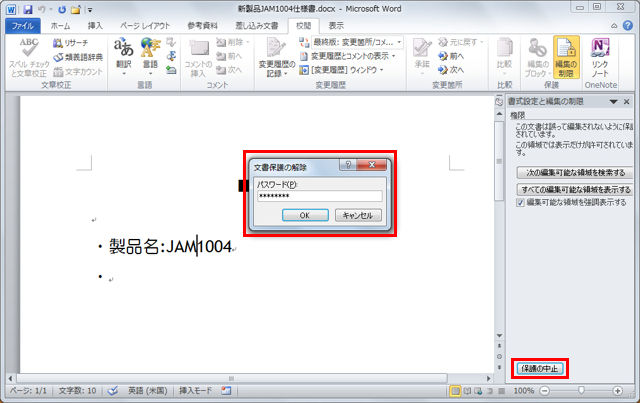
部署内で回覧する文書など、見てもらいたいけれども、勝手に編集されては困るものがある。こうした文書は、パスワードを入れないと編集できないようにしてしまおう。
■知っ得No.487 編集制限でパスワードをかける
文書には、編集制限をかけることができる。制限することで、パスワードを知るユーザー以外は内容を変更できないようになる。まずは、[校閲]タブの[編集の制限]をクリックしよう(画面1)。
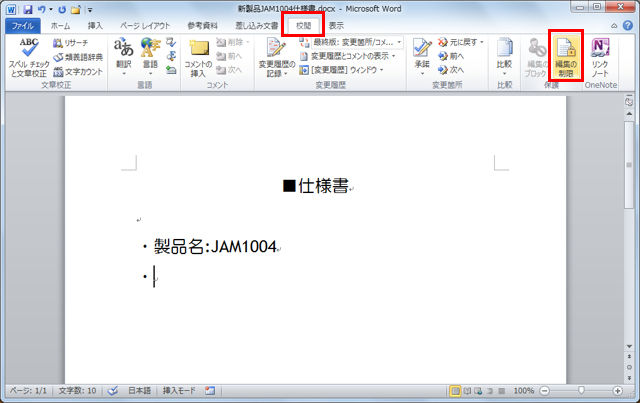
画面1 [校閲]タブの[編集の制限]をクリックする。
右側に[書式設定と編集の制限]作業ウィンドウが開くので、[ユーザーに許可する編集の種類を指定する]をオンにして[変更不可(読み取り専用)]を選択し、[はい、保護を開始します]をクリックする(画面2)。
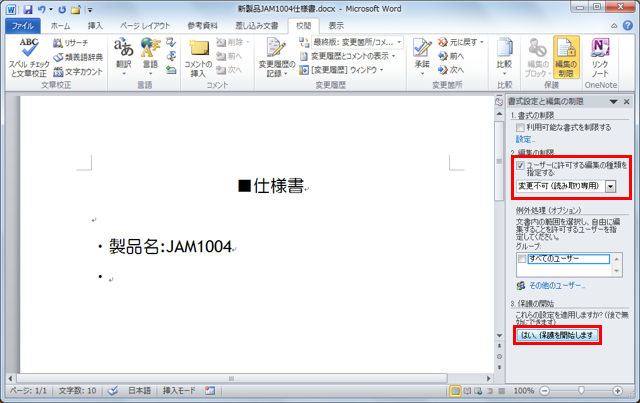
画面2 [ユーザーに許可する編集の種類を指定する]をオンにして[変更不可(読み取り専用)]を選択し、[はい、保護を開始します]をクリックする。
[保護の開始]ダイアログボックスが表示されるので、パスワードを2個所入力し、[OK]をクリックする(画面3)。これで設定は終了だ。
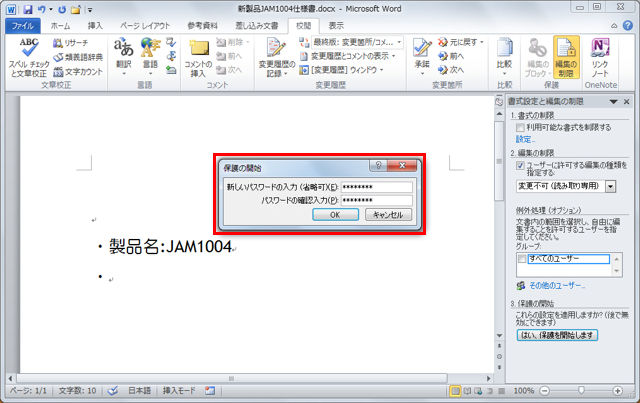
画面3 パスワードを設定する。
制限を設定した文書に編集を加えようとすると、[書式設定と編集の制限]作業ウィンドウが開き、編集が制限されていることが表示される。編集したい場合は、[保護の中止]をクリックし、パスワードを入力すればOKだ(画面4)。
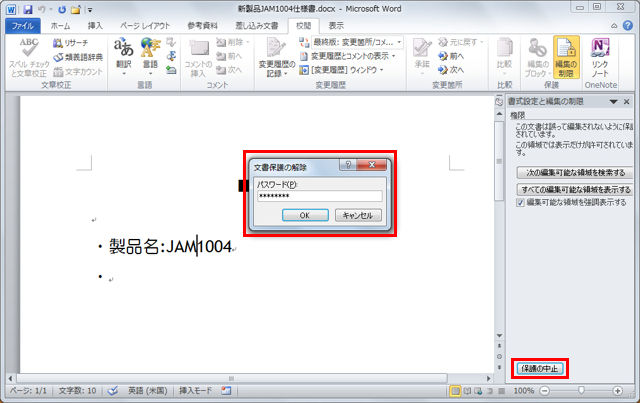
画面4 編集したい場合は、[保護の中止]をクリックしてパスワードを入力しよう。
これで、編集しないようお願いしていたにもかかわらず、ついうっかり編集されてしまったということも防げる。逆に編集してもらいたい人にはパスワードを知らせておけばいいというわけだ。
【Xwin.jp店舖☆会員】〈Microsoft Office Professional 2013 プロダクトキー 〉
1個4,000円、2個を買うと2000円割引!!
【Xwin.jp店舖☆会員】〈Microsoft Office for Mac Academic 2011〉2,000円シリアルとサポートを提供
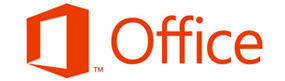
1個4,000円、2個を買うと2000円割引!!

【Xwin.jp店舖☆会員】〈Microsoft Office for Mac Academic 2011〉2,000円シリアルとサポートを提供
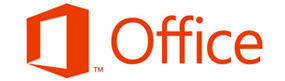










※コメント投稿者のブログIDはブログ作成者のみに通知されます